RJ-3035B
FAQ et Diagnostic |

RJ-3035B
Date: 23/04/2024 ID: faqp00100532_000
Je ne peux pas imprimer correctement en utilisant le pilote d’imprimante Windows
Il est possible que vous ne puissiez pas imprimer correctement ou que les commandes soient imprimées lorsque vous utilisez le pilote Windows, si l’imprimante utilise le micrologiciel EZC (FBPL, EPL, ZPL, CPCL) ou EZP (FBPL, EPL, ZPL, ESC/POS) et que le mode d’impression est réglé sur le mode ligne.
Changer le mode d’impression du mode ligne au mode page :
-
Effectuez l’autotest de l’imprimante et vérifiez la version du micrologiciel.
Pour plus d’informations sur l’autotest de l’imprimante, voir « Comment exécuter la configuration de l’imprimante (autotest) pour déboguer ? ». -
Si l’imprimante n’utilise pas le micrologiciel EZP ou EZC
Réinstallez le pilote de l’imprimante, puis essayez d’imprimer à nouveau.
Pour plus d’information, consultez « Je ne peux pas installer le pilote Windows®. ».Si l’imprimante utilise déjà le micrologiciel EZP ou EZC
Changez le mode d’impression du Mode Ligne au Mode Page :
Utilisation du BPM (Brother Printer Management Tool) :-
Démarrez le BPM.
Vous pouvez télécharger le logiciel BPM (Brother Printer Management) à partir de la section [Téléchargement] de ce site web. -
L’imprimante quitte le Mode Ligne et passe automatiquement en Mode Page.
Si le BPM fonctionne déjà en mode ligne, cliquez sur Fonction d’impression > Quitter Mode Ligne pour passer en mode page.
-
Cliquez sur Panneau de configuration > Matériel et Audio > Périphériques et Imprimantes.
Cliquez droit sur votre imprimante et sélectionnez Propriétés de l’imprimante. -
Cliquez sur Options Avancées.
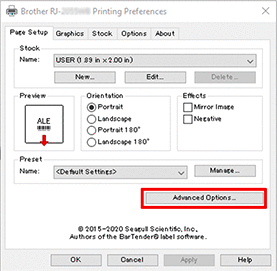
-
Tapez « ^<ESC>Z » dans l’onglet « Commandes utilisateur », puis cliquez sur « Appliquer ». L’imprimante traitera tous les futurs travaux d’impression en Mode Page.
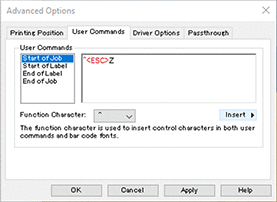
- Imprimez une page de test ou un fichier. L’imprimante n’imprimera rien car cette première impression ne fait que mettre l’imprimante en Mode Page à partir du Mode Ligne. À partir de la tâche d’impression suivante, l’imprimante continuera d’imprimer à partir du pilote d’imprimante jusqu’à ce que vous la remettiez en Mode Ligne.
-
En utilisant la fonction d’impression test comme premier travail d’impression, vous pouvez faire passer le mode d’impression du Mode Ligne au Mode Page (Allez à Panneau de configuration > Périphériques et Imprimantes. Cliquez droit sur votre imprimante et sélectionnez Propriétés de l’imprimante. Cliquez sur Imprimer page de test).
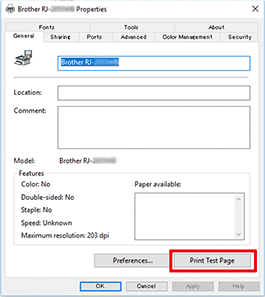
-
Démarrez le BPM.
RJ-2035B, RJ-2055WB, RJ-3035B, RJ-3055WB
Pour toute assistance supplémentaire, contactez le service clientèle de Brother:
Commentaires sur le contenu
Ce formulaire a pour seul but de nous faire part de vos commentaires.